DVD에 PPT 굽기 - 비디오에 PPT 변환


파워 포인트 2,007분의 2,003에서 여러 슬라이드에 걸쳐 소리를 재생하는 방법
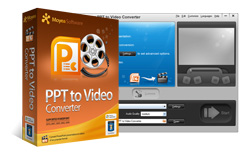
- 파워 포인트 동영상 변환기로
- · 모든 인기있는 형식으로 비디오에 PPT 변환
- · YouTube에 동영상에 PPT 변환
- · iPhone에서 파워 포인트를 재생, 블랙 베리 (Blackberry) ...
-


슬라이드 쇼에 어떤 좋은 음악 나무에 어떤 달콤한 새입니다. 우리가 프리젠 테이션을 할 때 우리의 파워 포인트 슬라이드에 매력적인 사운드 트랙을 추가하는 경향이 이유입니다. 실제 응용 프로그램에서, 그러나,당신은 전체 프레젠테이션을 통해 지속적으로 소리를 재생하지 못할 수 있습니다. 당신이 여러 개의 또는 알에서 게임을 원하는 당신이 다음 슬라이드로 이동할 때 사용자의 사운드 트랙 정류장이 재생 될 수 있습니다슬라이드를 리터. 따라서이 논문은 PowerPoint에서 논스톱 사운드를 재생 합리적인 설명을 제공하기 위해 나온다.
특정 단계를 사용 파워 포인트의 버전과 삽입 할 소리의 종류에 따라 있기 때문에, 당신은 적절한 버전을 사용하는 귀하의 사운드 트랙 correc에 확인해야합니다t 형식입니다. 우리는 귀하의 파워 포인트 버전에서 지원하지 않는 경우 전환 프로그램을 사용하여 올바른 형식으로 사운드 파일을 변환하는 것이 좋습니다. 파워 포인트 2000과 상단이 suppor 수 있습니다WAV, MP3, MID, RMI, AIF, AIFC, AU, WMA 및 AFS와 같은 t 등 형식. 또한 만 *을 확인합니다. WAV 사운드는 컴퓨터에 설치된 파워 포인트 버전 포함 할 수 있습니다.
여기 오늘의 가장 인기있는 버전 상황을 논의하기 위해거야 :
Microsoft Office PowerPoint 2003의 과 MS 오피스 파워 포인트 2007.
상황 1 당신이 PowerPoint 2003을 사용하는 가정 ...
소리가 여러 또는 모든 슬라이드를 통해 지속적으로
, 다음 단계를 따르십시오
- 귀하의 오디오 트랙을 (첫 번째 슬라이드로 기본적으로) 시작하려는 슬라이드로 이동을 선택 삽입하다 - > 동영상 및 소리 - > 파일에서 사운드 사운드를 삽입합니다.
- 을 클릭하면 확인, 당신은 슬라이드 쇼로 시작하는 소리를 할 방법을 묻는 최대 메시지 팝업을 볼 수 있습니다. 를 클릭하십시오 자동적으로.
- 선택 슬라이드 쇼 - > 사용자 지정 애니메이션 를 입력하는 방법 사용자 지정 애니메이션 창. 귀하의 사운드 트랙은 창에 아래에 나열되어 있습니다.
- 소리의 드롭 다운 목록에서 선택 효과 옵션을 선택합니다. 그런 다음 사운드를 재생 인터페이스가 나타납니다. 의 효과 탭 옆에있는 라디오 버튼을 클릭하십시오 후 재생 중지 XXX 슬라이드는 (이는이 노래에서 놀고 싶어 얼마나 많은 슬라이드를 나타냅니다)를 추가하려는 슬라이드의 번호를 입력합니다. 예를 들어,이 필드에 1에서 999까지의 숫자를 입력 할 수 있습니다.N 소리가 지정된 슬라이드에 걸쳐 재생됩니다.
- 다음 타이밍 탭에서 설정을 확인합니다. 자동으로 재생하려면로 설정할 수 있습니다 이전 후 시작 과 0 지연 초. 를 클릭하십시오 확인 대화 상자를 종료합니다.
- 다음으로 이동 사운드 설정 당신이 좋아 탭 사운드 볼륨을 조정합니다. 당신이 표시하지 않으려면 당신은 또한 슬라이드 쇼 동안 소리 아이콘을 숨기려면 체크 할 수 있습니다.
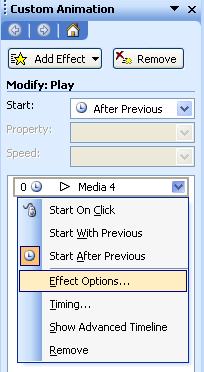
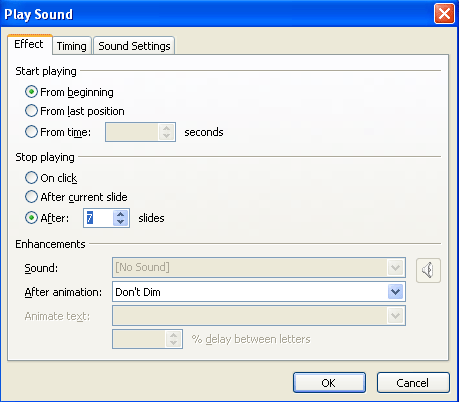
상황이 당신은 파워 포인트 2007을 사용하는 가정 ...
이 최신 2007 버전보다 포괄적이기 때문에 지속적으로 소리를 만들기 위해 훨씬 더 쉽습니다. 다음과 같이 현재 수행
- 슬라이드에서 클릭 삽입하다 을 선택합니다 소리 탭 아래 가장 오른쪽에있는 드롭 다운 목록입니다. 선택 파일에서 사운드 목록에서 귀하의 하드 드라이브에서 지정된 사운드 트랙을 선택합니다.
- 를 클릭하십시오 확인 그리고 메시지가 말하는, 메시지를당신은 슬라이드 쇼로 시작하는 소리를 어떻게할까요?를 클릭하십시오 자동적으로.
- 지금을 표시하는 사운드 아이콘을 클릭합니다 옵션 탭을 클릭하십시오. 탭을 클릭하고 설정 슬라이드에 걸쳐 재생 에 사운드를 재생.

참고 :
- 당신이 삽입 소리가 슬라이드 쇼처럼 여야합니다. 슬라이드 쇼가 5 분 정도 있으면 그거입니다, 당신 사운드 트랙은 그 길이에 있어야합니다. 그렇지 않으면, 소리는 SLI까지 끊어 질 것deshow가 끝납니다.
- 그것은 매우 귀하의 편의를 위해 PowerPoint 2007에서을하는 것이 좋습니다 있습니다.
 추천 제품
추천 제품 제품 목록
제품 목록-
비즈니스 / 교수 / 개인의 경우
- DVD 버너 프로에 PPT
- 비디오 변환기에 PPT
- DVD 버너 라이트에 PPT
- PPT4Web 변환기
- DVD 슬라이드 쇼 빌더 디럭스
- DVD 교육에 대한 PPT
- 비디오 교육에 대한 PPT
교육
 파워 포인트 팁
파워 포인트 팁- 파워 포인트 파일의 배경 음악을 설정하는 방법?
- 파워 포인트 파일의 배경 그림을 설정하는 방법?
- 파워 포인트 파일에있는 음악의 사운드 볼륨을 조정하려면 어떻게해야하나요?
- 파워 포인트를 만드는 방법 어떤 비디오 클립이 쉬운 배포를 포함?
- 나는 파워 포인트 슬라이드 쇼 내 이미지를 어떻게 해결을해야하나요?
- PowerPoint에서 이미지 파일을 압축하는 방법?
- 방법 PowerPoint 파일의 크기를 줄이기 위해?
- 파워 포인트는 무엇입니까? DVD에있는 사항은 무엇입니까?
- 파워 포인트 2003에 동영상 (또는 비디오)를 삽입하는 방법?
- 파워 포인트에 SWF를 삽입하는 방법?
- PowerPoint에서 YouTube 동영상을 재생하는 방법?
- 2007 파워 포인트에 동영상을 삽입하는 방법?
- PowerPoint에서 여러 슬라이드에 걸쳐 소리를 재생하려면 어떻게해야합니까? "
- 파워 포인트에서 오디오 파일을 추출하는 방법?
- 훌륭한 파워 포인트 슬라이드 쇼를 만드는 방법?



